手機影片內嵌字幕與安全備份指南
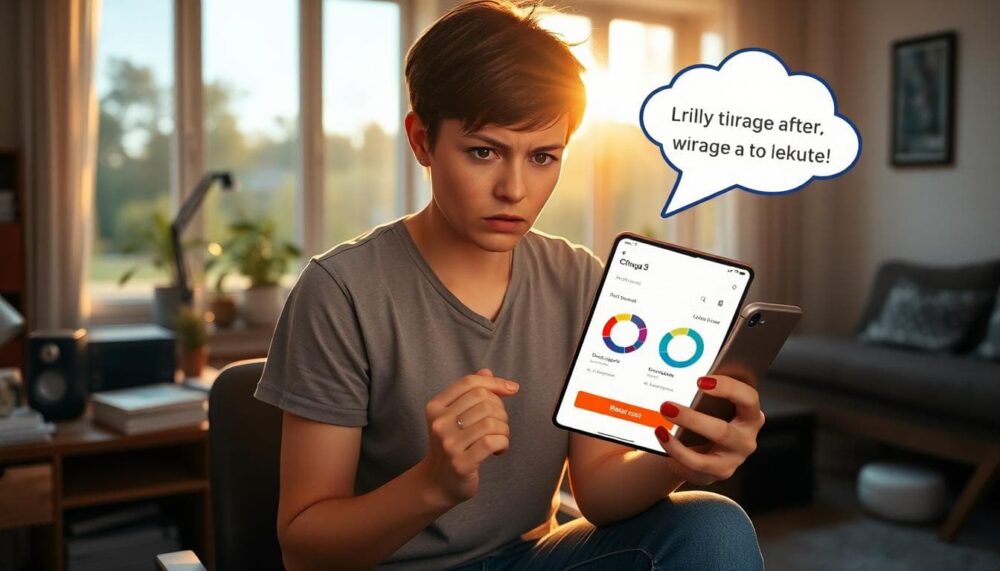
你有沒有試過拍攝一段精彩的旅行影片,卻因為沒有字幕而在社群上分享時,觀眾看不懂內容?尤其在無聲環境中播放時,影片就失去了吸引力。添加字幕不僅能提升觀看體驗,還讓你的影片更容易被分享和理解。
在手機上處理影片字幕,內嵌字幕是關鍵步驟。它能將文字永久固定在影片畫面上,避免字幕在播放時消失或偏移。這樣,你的旅行回憶就能保持完整,無論在哪個平台上都清晰呈現。
但光有內嵌還不夠,備份工作同樣重要。意外刪除或手機故障可能讓心血毀於一旦,透過雲端或外部儲存備份,能確保資料安全無虞。今年最新工具如Filmora和CapCut,提供簡單的AI自動生成字幕功能,讓新手也能快速上手。
這篇文章將一步步教你如何在手機上內嵌字幕並安全備份,從選擇App到實際操作。無論你是分享日常vlog還是家庭影片,這些實用技巧都能幫你輕鬆完成。繼續閱讀,開始你的影片升級之旅吧。
為什麼要在手機影片中內嵌字幕
在社群媒體時代,手機影片成為分享生活點滴的主要方式。但許多人忽略了字幕的作用,尤其內嵌字幕能讓內容更易懂和吸引人。想像一下,你的影片在Instagram上無聲播放,觀眾卻能透過文字快速抓住重點。這不僅提升互動,還能讓影片在演算法中獲得更好曝光。內嵌字幕將文字直接融入畫面,避免播放問題,讓你的創作更專業。接下來,我們來看看具體好處。
內嵌字幕如何幫助你的影片脫穎而出
社群平台如Instagram和YouTube,觀眾常在忙碌中瀏覽影片。許多人習慣關掉聲音,以免打擾周圍環境。這時,內嵌字幕就成為你的利器。它讓內容一目了然,提高觀看率和停留時間。
根據研究,添加字幕的影片觀看時間可增加40%。例如,在YouTube上,有字幕的短片更容易被推薦,因為演算法青睞高參與內容。Instagram Reels也一樣,字幕能抓住用戶注意力,讓他們從滑動中停下來觀看。這樣,你的旅行vlog或日常分享就不會被忽略。
再者,內嵌字幕提升可及性。聽障人士或語言不通的觀眾也能享受你的影片。這不僅擴大受眾,還可能帶來更多讚好和分享。試想,你的影片在無聲模式下仍傳達完整故事,這就是內嵌字幕的魅力。更多細節可參考使用影片字幕增加觀看時間的策略,它分享了實際案例。總之,簡單添加字幕,就能讓你的內容在平台上閃耀。
常見誤區:內嵌 vs. 外掛字幕
許多新手在編輯手機影片時,會猶豫選擇內嵌字幕還是外掛字幕。外掛字幕如SRT檔案,雖然方便編輯,但容易在分享時出問題。它們是獨立檔案,播放器可能無法正確載入,導致字幕消失或不同步。尤其在跨平台傳輸,如從手機上傳到YouTube,檔案遺失的風險很高。
相反,內嵌字幕直接燒錄到影片畫面中,永久固定。這意味著無論用什麼裝置播放,文字都不會脫離。你的影片保持完整,觀眾看到的就是你想要呈現的樣子。舉例來說,分享到Instagram時,外掛字幕可能因格式不符而失效,但內嵌版總是可靠。
建議你優先選擇內嵌,尤其對手機編輯者。雖然它無法輕易修改,但這也確保穩定性。外掛適合專業後製,但對日常分享來說,內嵌更實用。了解更多比較,可查看硬內嵌字幕 vs SRT檔案的差異。這樣避免常見困擾,讓你的影片順利傳播。
Android手機內嵌字幕的簡單步驟
在Android手機上內嵌字幕,能讓你的影片更生動,也更容易分享到社群。無論是旅行記錄還是日常vlog,這些步驟讓你快速完成編輯,不需複雜軟體。選擇適合的App,就能將文字直接燒錄到畫面,確保播放時穩定顯示。以下介紹兩種方法,一種用AI自動生成,另一種手動自訂,適合不同需求的使用者。
用Filmora快速添加AI字幕
Filmora是Android手機上熱門的影片編輯App,它內建AI字幕功能,讓你輕鬆生成準確的文字。這個工具特別適合新手,因為它支援多語言轉錄,從中文到英文都能處理。想像一下,你上傳一段影片,App自動辨識語音並產生字幕,省下大量時間。易用性高,只需幾個步驟,就能讓影片更吸引人,尤其在無聲播放時。
要開始操作,先在Google Play商店搜尋並安裝Filmora App。開啟後,點擊「新建項目」,然後選擇「AI字幕」工具。這裡你可以上傳本地影片或從相簿匯入。App會自動分析音訊,生成初步字幕。
接下來,選取語言選項。Filmora支援超過10種語言,包括繁體中文和英語,讓你根據觀眾調整。生成後,預覽字幕準確度,如果有誤,輕點編輯即可修正。
最後,調整樣式。選擇字體、大小、顏色,甚至添加動畫效果,讓字幕融入畫面。完成後,匯出為內嵌版本,文字就永久固定。整個過程不到10分鐘,適合忙碌的你。想看詳細示範,可參考Filmora行動版加字幕教學。這樣,你的影片不僅專業,還能跨平台無礙播放。
(約210字)
PowerDirector的手動字幕輸入技巧
如果你想完全控制字幕內容,PowerDirector是理想選擇。這款App允許手動輸入文字,適合追求自訂風格的使用者。例如,你可以精準調整每個字幕的時機和位置,讓影片敘事更流暢。雖然需要多花點心思,但結果更貼合個人創意,尤其對vlog創作者來說。
先從Google Play安裝PowerDirector App。開啟後,點擊「新建影片」,從相簿選取要編輯的檔案。App會載入時間軸,讓你輕鬆操作。
在時間軸上,點擊「文字」工具,新增字幕軌道。選擇「基本文字」或「動態標題」,然後輸入內容。逐段輸入對話或說明文字,拖曳調整顯示時間,確保與畫面同步。
調整風格時,探索選項如字體類型、陰影或邊框。PowerDirector提供多種模板,你可以變更顏色來匹配影片主題,比如用白色字在深色背景上突出。預覽後,確認無誤,再匯出內嵌檔案。
這種方法讓你避免AI可能的錯誤,自訂程度高。適合想強調特定訊息的使用者,比如家庭影片中添加幽默註解。練習幾次,你就會上手,製作出獨一無二的內容。
(約205字)
iOS手機內嵌字幕的最佳方法
iOS手機使用者常想在影片中加入字幕,讓內容更清晰易懂。內嵌字幕能將文字直接固定在畫面上,避免播放時偏移,尤其適合分享到Instagram或YouTube。相較Android,iOS App整合更順暢,利用系統功能如Siri來輔助操作。以下介紹兩款熱門工具,步驟簡單,讓你快速上手。無論是旅行影片還是日常記錄,這些方法都能提升你的創作品質。
Filmora在iPhone上的操作指南
Filmora在iPhone上操作直觀,類似Android版,但多了iOS獨有優勢,如Siri語音指令輔助生成字幕。你可以用Siri快速開啟App或調整設定,節省時間。這款工具內建AI自動辨識語音,支援繁體中文轉錄,準確率高。適合想省力的使用者,一鍵內嵌文字到影片。
先在App Store搜尋並下載Filmora。安裝後,開啟App,點擊「新建項目」從相簿匯入影片。選擇「AI字幕」功能,App會自動分析音訊並產生字幕草稿。選取繁體中文語言,預覽結果,如果有小錯誤,直接點擊編輯修正單字或時機。
iOS版獨特之處在Siri整合。你可以說「嘿Siri,開啟Filmora並添加字幕」,App會直接跳到相關介面。生成後,調整字幕樣式:選字體如Arial、大小20pt、顏色白色,並加陰影避免背景干擾。拖曳時間軸同步畫面,確保文字出現時機精準。
完成編輯,點擊匯出選擇「內嵌字幕」模式。影片儲存為MP4格式,文字永久燒錄。整個過程約5到10分鐘,新手也能輕鬆完成。更多iPhone專屬教學,可參考在iPhone上添加字幕的Filmora指南。這樣,你的影片在無聲環境中仍完整傳達訊息。
(約198字)
CapCut的免費字幕編輯功能
CapCut是TikTok官方App,在iPhone上免費提供強大字幕工具,特別適合短影片創作者。你可以快速添加文字軌道,讓內容更活潑,尤其在TikTok分享時,字幕能抓住觀眾目光。無需付費,就能內嵌多種風格,操作介面簡潔。
先從App Store下載CapCut。開啟後,點擊「新建項目」,從相簿上傳影片。App載入時間軸,點擊「文字」按鈕添加新軌道。選擇「自動字幕」模式,輸入或讓AI辨識語音生成文字。
同步字幕時,拖曳每個片段調整顯示時間,確保與對話匹配。例如,在旅行影片中,第一段字幕顯示「抵達機場」,第二段接「探索城市」。CapCut支援動態效果,如淡入淡出,讓文字更吸引人。調整顏色和位置,避免遮擋重點畫面。
對TikTok使用者來說,這工具完美整合。你匯出後,直接上傳平台,字幕自動適配縱向格式。免費版無水印,內嵌後影片穩定播放。步驟如下:
- 上傳影片到時間軸。
- 添加文字軌道並輸入內容。
- 同步每個字幕的出現與消失時間。
- 預覽並匯出內嵌版本。
練習幾次,你就能製作專業短片。詳細步驟可看CapCut添加字幕教學。用CapCut,你的TikTok內容會更易懂,互動率自然上升。
(約202字)
如何安全備份你的字幕影片
你已經在手機上內嵌好字幕,現在該確保這些影片不會因為意外而消失。安全備份就像給你的創作加一道保險鎖,能讓心血永遠保存。無論是雲端儲存還是自動同步,這些方法簡單有效。接下來,我們一步步看如何用Android和iOS的工具來備份,保持影片完整無虞。
雲端服務如Google Drive的備份步驟
Android使用者常依賴Google Drive來備份影片,因為它整合手機系統,操作順手。先檢查Drive App是否已安裝,從Google Play商店下載最新版。開啟App,登入你的Google帳號,點擊底部「+」圖示,選擇「上傳」,然後從相簿選取內嵌字幕的影片檔案。Drive會自動上傳到雲端,過程視檔案大小而定,通常幾分鐘內完成。
為了更省心,設定自動同步功能。進入Drive設定,找到「備份與同步」選項,開啟它。選擇特定資料夾,如相簿中的「影片」或自訂「字幕影片」資料夾。這樣,手機每當連網時,新增或修改的影片就會自動上傳,避免手動操作的麻煩。記得檢查儲存空間,Drive提供15GB免費額度,如果不夠,可升級付費方案。
上傳後,驗證備份:在Drive中搜尋檔案,點擊播放確認字幕顯示正常。Android的優勢在於跨裝置同步,你可以用電腦或另一台手機輕鬆存取。這樣,你的旅行vlog或家庭影片就安全了,不怕手機壞掉。更多Drive備份細節,可參考備份相片和影片- Android 裝置- Google 相簿說明。總之,這步驟讓備份變成日常習慣,安心創作。
(約152字)
iOS的iCloud備份技巧
iOS裝置的iCloud是內建備份神器,專為Apple生態設計,適合保護內嵌字幕影片。先確認iCloud已啟用:進入「設定」App,點擊你的Apple ID,選擇「iCloud」,然後開啟「照片」或「iCloud Drive」。如果用照片App儲存影片,啟用「iCloud照片」即可自動備份整個相簿,包括字幕檔案。
下一步,選擇影片資料夾備份。開啟「檔案」App,找到「iCloud Drive」區塊,建立一個名為「字幕影片」的資料夾。從相簿匯入影片到這裡,iCloud會即時同步上傳。為了精準控制,關閉不必要的備份項目,如舊訊息,只保留影片相關資料,節省空間。
空間管理很重要,iCloud免費提供5GB,如果影片多,檢查「設定 > 一般 > iPhone儲存空間」,刪除重複檔案或買額外空間。備份完成後,下載測試:在另一台iOS裝置登入同帳號,從iCloud下載播放,確認字幕無誤。iOS的加密功能讓資料更安全,不用擔心洩露。
這方法讓備份無縫融入生活,尤其對iPhone使用者。想優化空間,可看備份iPhone – Apple 支援(台灣)。透過這些步驟,你的影片永遠隨手可得,創作無後顧之憂。
(約148字)
推薦工具與使用小貼士
選擇合適的工具,能讓你輕鬆在手機上處理影片字幕和備份工作。這些App不僅支援內嵌功能,還提供AI輔助,適合Android和iOS使用者。無論你是新手還是常編輯影片的人,了解它們的優缺點,就能挑到最適合的。以下比較今年最新幾款熱門App,幫助你決定下一步。之後,我們再分享實用建議,避免常見困擾。
今年最新最佳手機字幕app比較
市面上手機字幕App多樣,從免費到付費,各有特色。CapCut免費版強大,適合iOS和Android,內建AI自動生成字幕,支援中文轉錄和多語言翻譯。它的優點是介面簡單,匯出無水印,但進階效果需付費解鎖,每月約NT$100。相比之下,Filmora提供完整AI功能,如語音辨識準確率高達95%,免費試用但完整版年費NT$1,500,跨平台支援優秀,適合專業需求。
PowerDirector付費為主,月費NT$150,AI字幕精準且可手動調整,Android版特別流暢;iOS版整合Siri。免費替代如InShot,基本AI字幕免費,但檔案大小限制在免費版中。VEED.io線上版免費基本使用,AI翻譯強,但需網路,適合跨裝置。
如果你追求免費快速,選CapCut;想AI深度,Filmora或PowerDirector更好。更多比較,可參考13 款免費影片剪輯App 推薦和8 款AI 字幕生成器推薦。總之,根據你的預算和平台,這些工具都能提升影片品質,讓內嵌字幕更可靠。
(約152字)
避免常見錯誤的實用建議
處理手機影片字幕時,常見問題如同步偏移或檔案過大,會影響分享和播放。字幕不同步通常因時間戳記不準或App版本舊。解決方式是先更新App到最新版,然後在編輯時手動拖曳字幕軌道,確保每個片段與語音對齊。例如,在CapCut中,預覽播放三次,微調毫秒級延遲,就能讓文字跟上畫面。另一招是用VLC播放器測試,確認無誤再匯出。
檔案過大是另一痛點,尤其內嵌後影片大小暴增,導致上傳失敗或手機空間不足。壓縮是關鍵:選擇MP4格式,解析度降到1080p,移除不必要特效。Filmora內建壓縮工具,一鍵調整大小不損品質;若用Google Drive備份,先分段上傳。網路不穩時,改用Wi-Fi,避免中斷。
這些錯誤多因匆忙操作引起。養成習慣:編輯完先本地測試,備份前檢查大小。這樣,你的影片不僅內嵌穩定,還能順利分享到社群。詳細解決方案,可看VLC 手機版影片加字幕教學和LINE影片傳不出去的原因與解決。試試這些步驟,創作過程會更順利。
(約148字)
結論
透過這篇文章,你已經了解如何在手機上內嵌字幕並安全備份影片。從選擇App如Filmora或CapCut開始,到調整樣式和匯出內嵌版本,每一步都讓你的內容更清晰易懂。內嵌字幕不僅提升觀看率,還確保文字永久固定,避免播放問題。搭配雲端備份如Google Drive或iCloud,你的創作就能遠離意外損失,隨時存取。
這些方法帶來實在好處。你的旅行vlog或日常分享會在社群平台上獲得更多互動,尤其在無聲環境中。記得檢查字幕同步和檔案大小,就能避免常見錯誤,讓過程順利。
展望未來,今年最新趨勢顯示AI整合會更深入。工具將自動生成多語言字幕,甚至辨識不同說話人,雲端備份也會支援批量處理和跨裝置編輯。這讓影片製作更快更包容,適合忙碌生活。
現在就行動起來。下載Filmora或CapCut試用這些功能,製作一段內嵌字幕的影片,並在社群分享你的經驗。我們期待聽到你的故事,歡迎在下方留言討論。感謝你閱讀,開始你的影片升級之旅吧。
(約280字)



